Maison >Tutoriel système >Série Windows >Comment configurer tous les programmes pour qu'ils s'exécutent en tant qu'administrateur dans Win11 ?
Comment configurer tous les programmes pour qu'ils s'exécutent en tant qu'administrateur dans Win11 ?
- 王林avant
- 2024-02-05 09:48:071964parcourir
L'éditeur PHP Xinyi vous apprend à configurer tous les programmes pour qu'ils s'exécutent en tant qu'administrateur dans Win11. Dans le système d'exploitation Win11, nous devons parfois exécuter certains programmes en tant qu'administrateur afin d'obtenir des autorisations et des capacités opérationnelles plus élevées. La configuration de tous les programmes pour qu'ils s'exécutent en tant qu'administrateur peut simplifier le processus opérationnel et améliorer l'efficacité du travail. Voici les étapes de configuration spécifiques :
Comment configurer tous les programmes pour qu'ils s'exécutent en tant qu'administrateur dans Win11
1 Appuyez sur [Win + Dans l'élément de menu, sélectionnez [Exécuter].

2. Exécutez la fenêtre, entrez la commande [regedit], puis appuyez sur [Ctrl + Shift + Enter] pour ouvrir la fenêtre de l'éditeur de registre avec les droits d'administrateur.
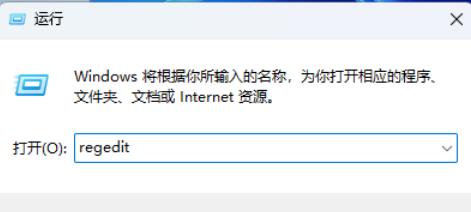
3. Fenêtre de contrôle de compte d'utilisateur, souhaitez-vous autoriser cette application à apporter des modifications à votre appareil ? Cliquez sur [Oui].
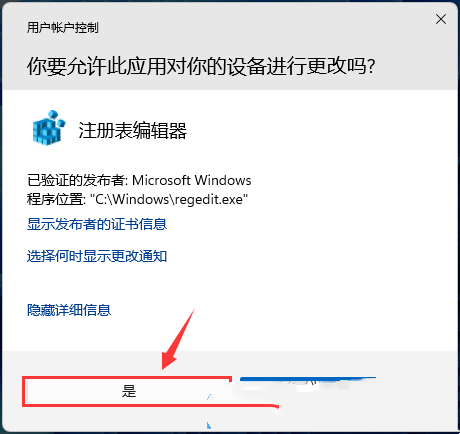
4. Développez la fenêtre de l'Éditeur du Registre jusqu'au chemin suivant :
HKEY_LOCAL_MACHINESOFTWAREMicrosoftWindowsCurrentVersionPoliciesSystem.
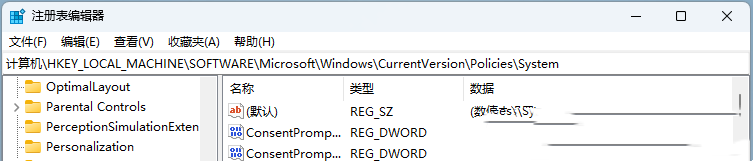
5. Recherchez et double-cliquez sur le côté droit pour ouvrir [EnableLUA] et modifiez les données numériques en [0].
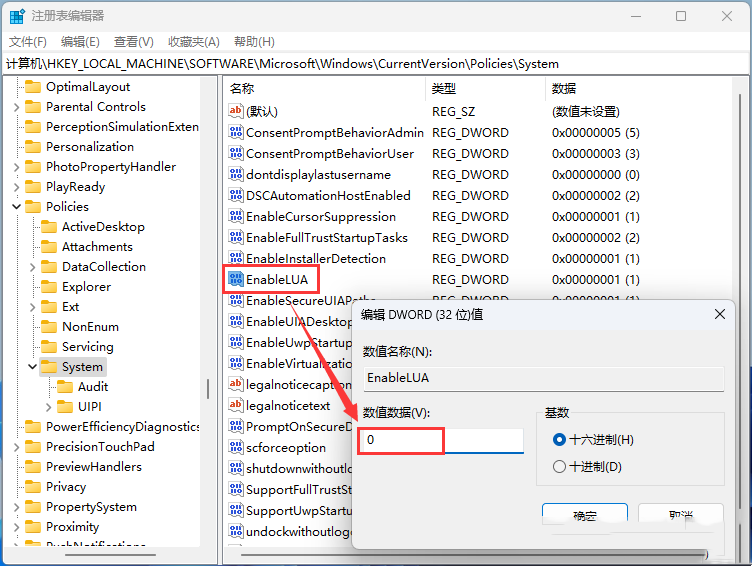
6. La fenêtre de sécurité et de maintenance apparaîtra à ce moment-là, cliquez sur [Redémarrer maintenant].
Ce qui précède est le contenu détaillé de. pour plus d'informations, suivez d'autres articles connexes sur le site Web de PHP en chinois!
Articles Liés
Voir plus- Comment définir les autorisations d'administrateur pour les utilisateurs dans phpmyadmin
- Comment définir les autorisations d'administrateur en php
- Réinitialiser les droits d'administrateur : Comment récupérer les droits d'administrateur ?
- Pourquoi ne puis-je pas changer le nom de mon compte dans win11 ?
- Comment mettre le menu Démarrer en mode classique sous Win11 ?

